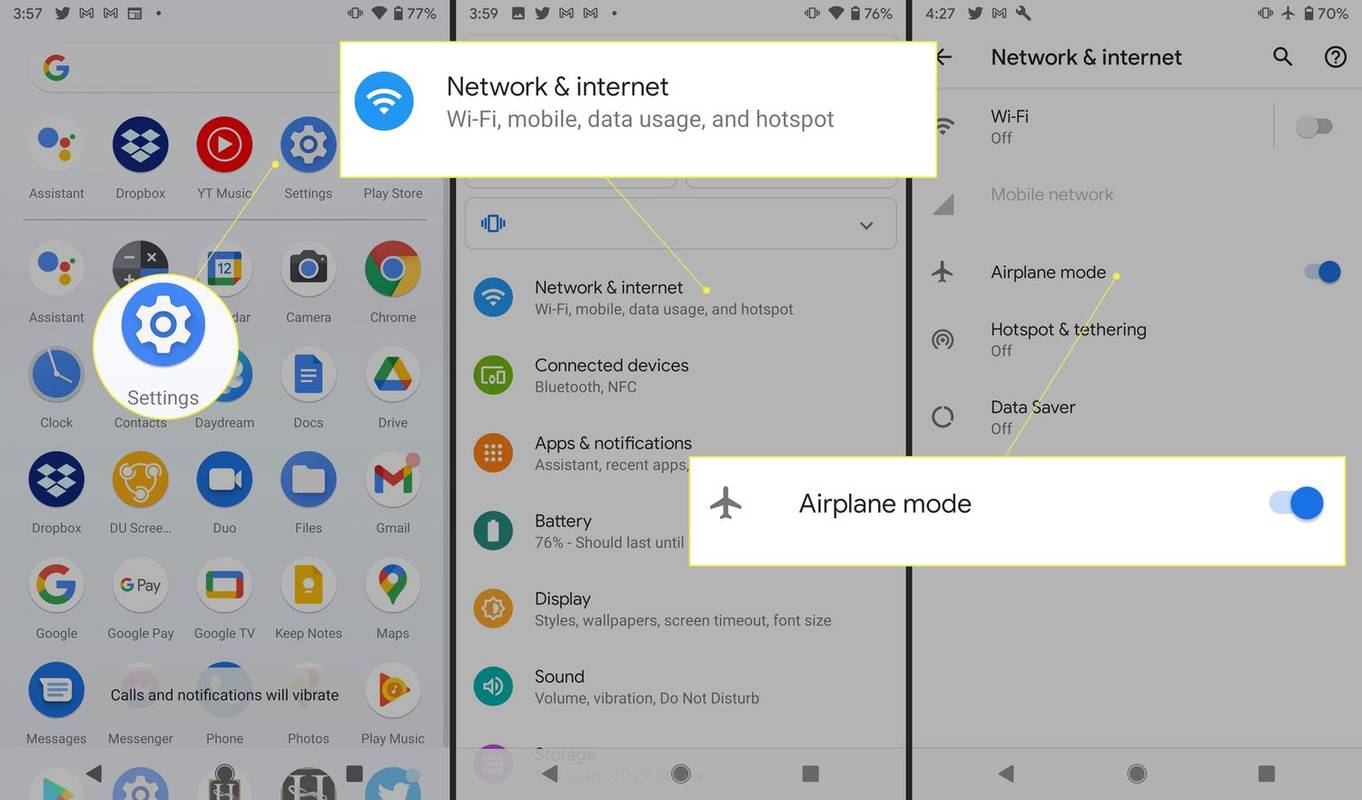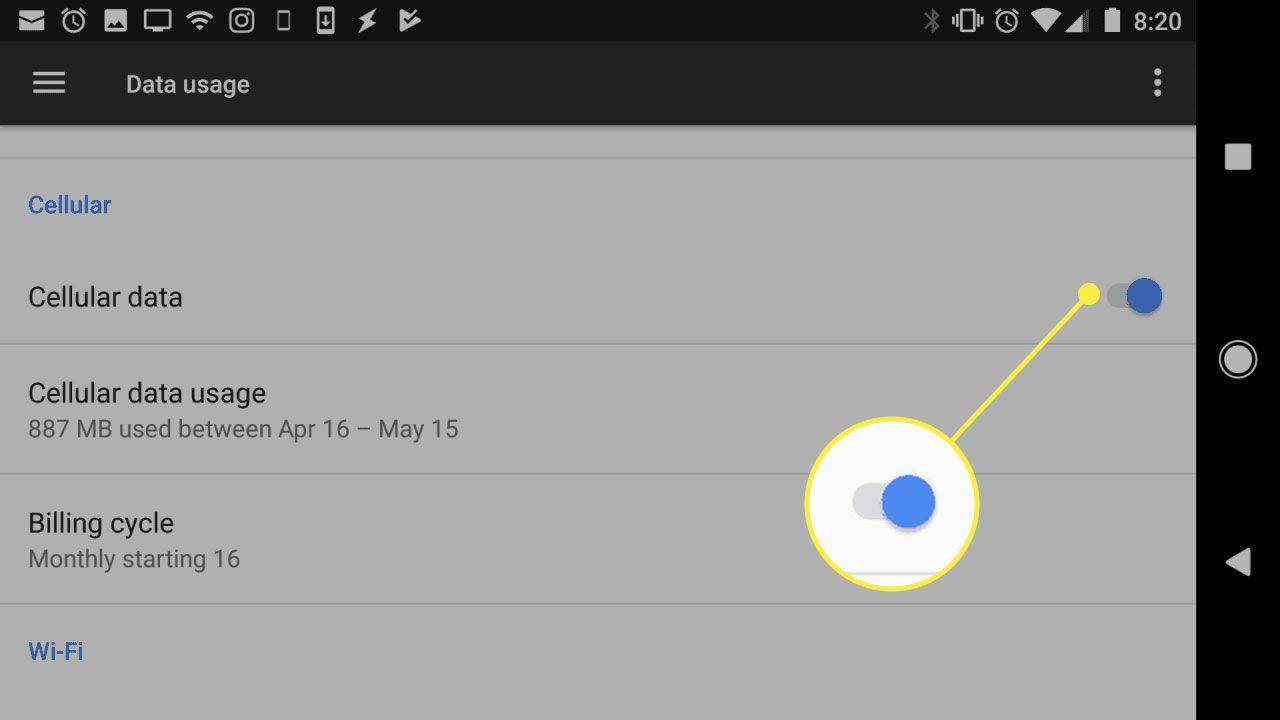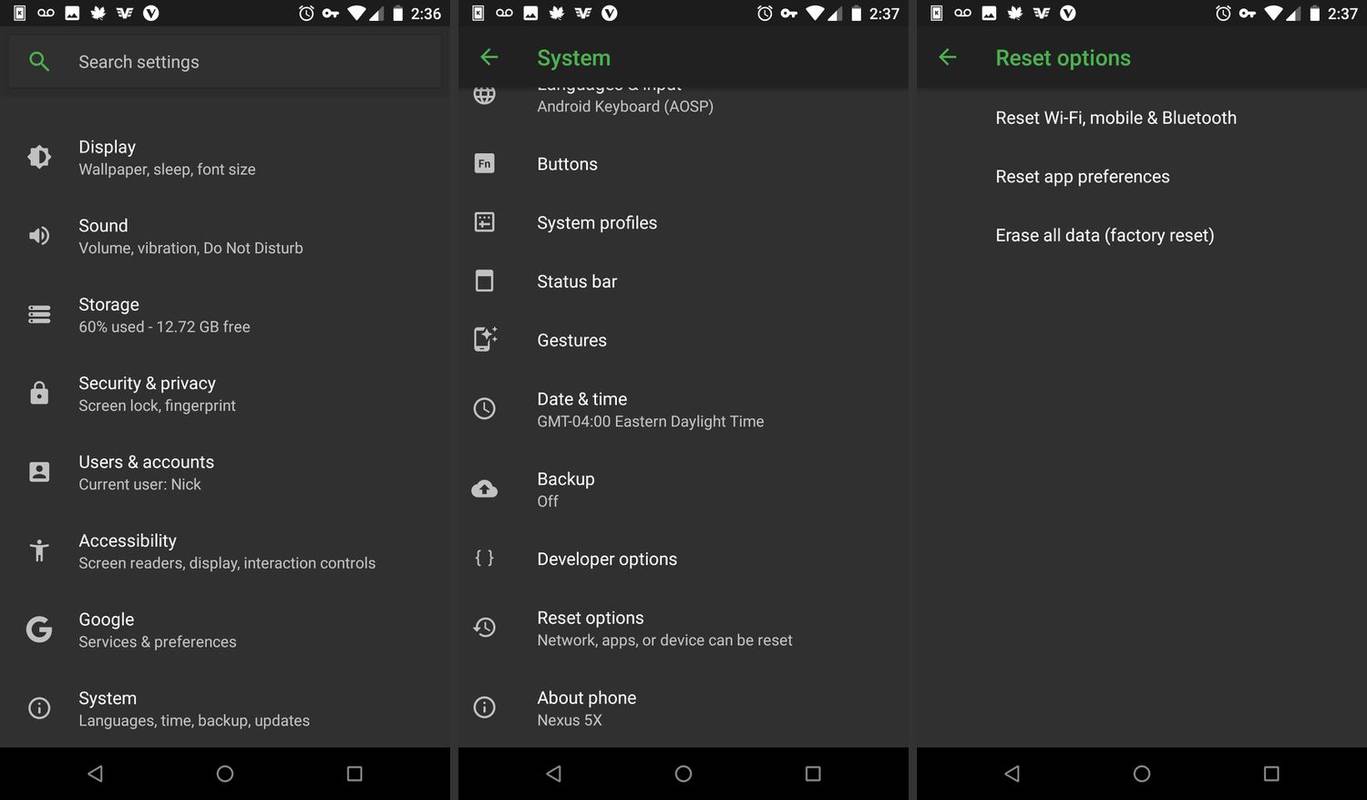Når du verken kan ringe eller motta anrop på en Android-smarttelefon, kan årsaken være en rekke problemer.
Hvis du kan foreta utgående anrop, men din telefonen ringer ikke når du får et innkommende anrop , det er en egen sak.
Grunner til at Android slutter å ringe (eller motta) anrop
Årsakene er vanligvis ganske enkle. Du kan være i en død sone, flymodus kan være slått på, regningen din kan ikke bli betalt, skadelig programvare kan skape kaos på telefonen din, eller et programvareproblem kan være på spill. Fordi det er så mange ting som kan skje, er det bare å gå gjennom løsningene nedenfor for å se hvilken som løser ditt spesielle problem.
Hva du skal gjøre når telefonen din ikke fungerer
Prøv disse feilsøkingstrinnene i rekkefølge. Selv om du ikke finner ut nøyaktig hva som er galt, kan disse taktikkene løse en rekke Android-smarttelefonproblemer.
-
Bekreft at du er i nettverket . Selv om de er relativt sjeldne, eksisterer fortsatt døde flekker. Du kan støte på dette når du er under jorden (i en kjeller eller på massetransport) eller i et landlig område. Mottaksproblemer kan også oppstå hvis du er i nærheten av et annet lands grense og telefonen tror du roamer.
hvordan du ser alle kommentarene mine på youtube
-
Pass på at flymodus ikke er på . Når denne modusen er aktivert, blir mobilnettverk slått av, og innkommende telefonsamtaler går til talepost. Hvis Wi-Fi er på, kan du likevel surfe på nettet og sende meldinger ved hjelp av data. Trekk ned fra toppen av telefonens skjerm for å få tilgang Hurtiginnstillinger , eller gå til Innstillinger > Nettverk og internett > Flymodus for å sjekke statusen.
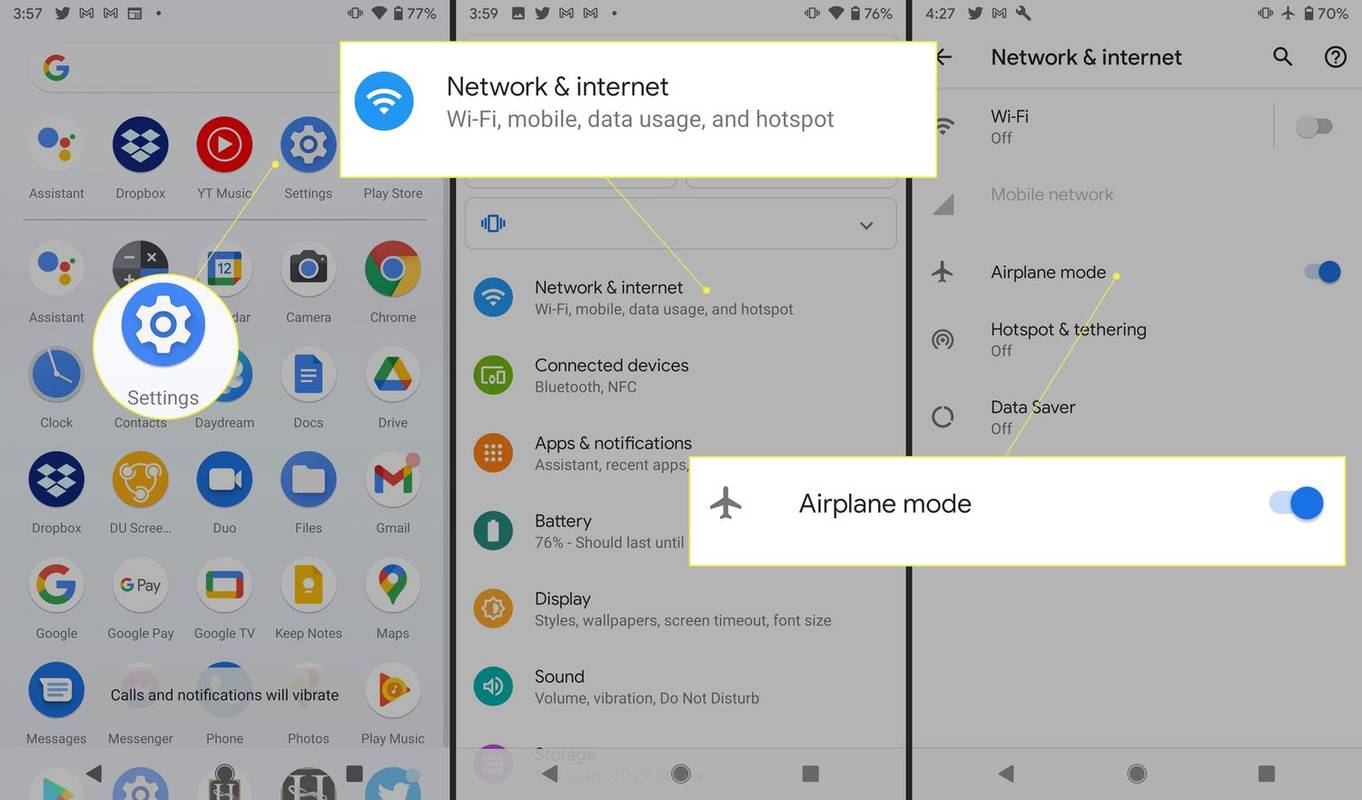
-
Sjekk at mobildata er aktivert. Når telefonen kobles til et nettverk, bør du se operatørens navn. Hvis ikke, kan en melding om 'ikke tilkoblet' eller 'roaming' vises.
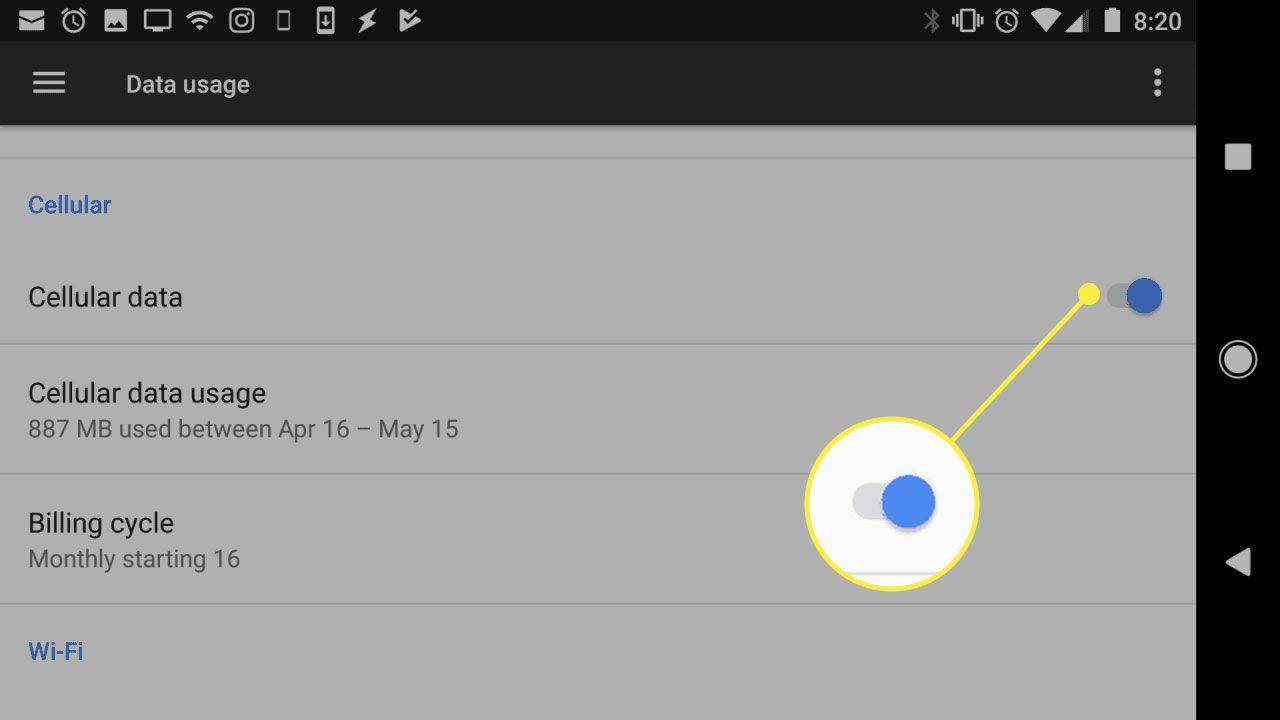
-
Kontakt operatøren din . Har du betalt regningen? Selv om du har satt opp automatisk betaling, kan det mislykkes på grunn av problemer med banken din eller en teknisk feil. Transportøren din bør varsle deg om dette, men det kan være via post. Hvis det ikke er et betalingsproblem, kan teknisk støtte hjelpe deg med å se etter andre problemer og varsle deg om avbrudd i området.
-
Start telefonen på nytt . Hvis ingen av de ovennevnte er problemet, kan denne handlingen løse mange problemer.
-
Se etter skadelig programvare . Noen ganger treffer skadelig programvare Android-telefoner. Det er noen få trinn du kan ta for å fjerne skadelige apper fra enheten din. Å starte telefonen på nytt i sikker modus er en utmerket måte å identifisere problemer på.
-
Utfør en fabrikktilbakestilling. En hard tilbakestilling kan ta seg av problemer som en enkel omstart ikke gjør, men sørg for at du har sikkerhetskopiert viktige data før du gjør det.
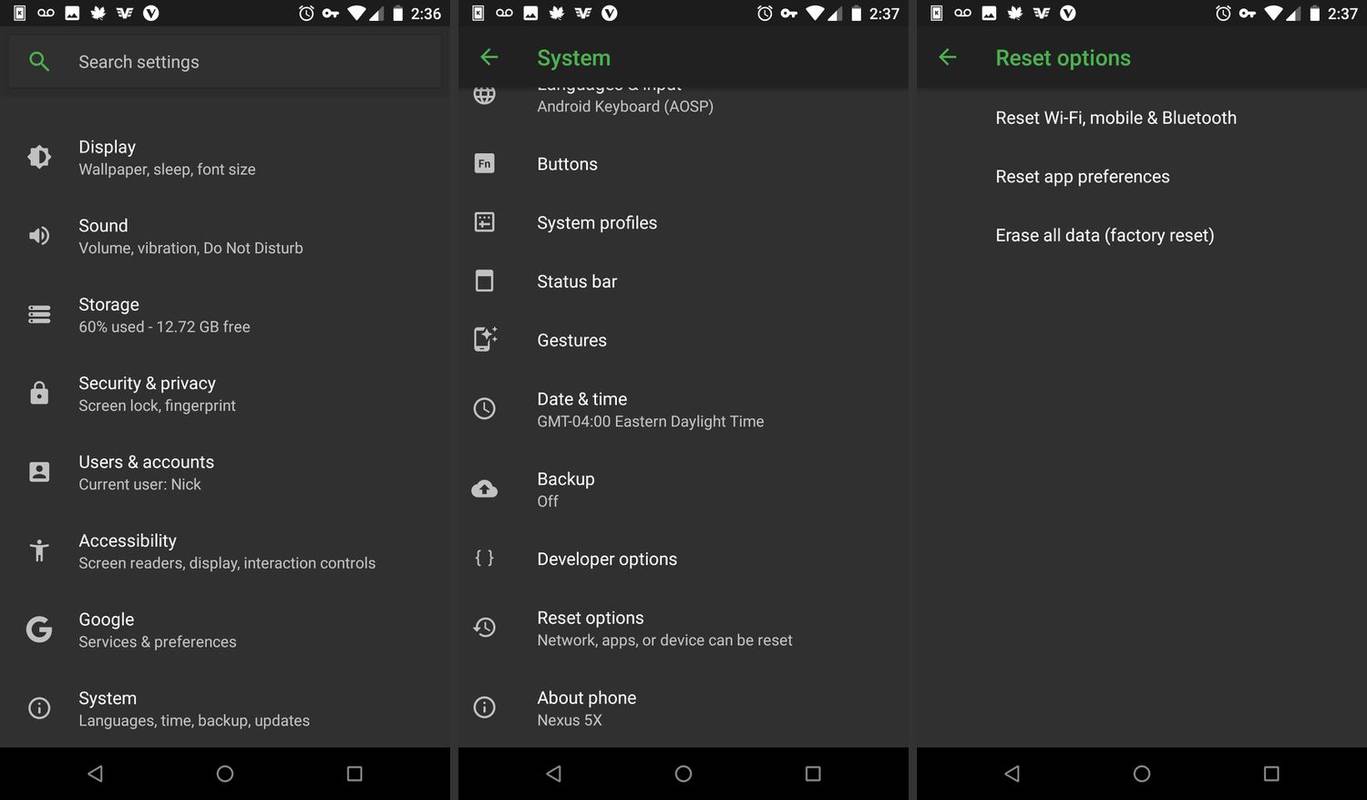
-
Kontakt produsenten eller transportøren . Hvis alt annet mislykkes, kan problemet skyldes maskinvareskade eller skadelig programvare. Finn ut om det er verdt å reparere eller hvordan du får en erstatning. Hvis du kan, ta med telefonen til en lokal butikk slik at teknikeren kan utføre noe feilsøking.
Holde telefonen din sikker
Når du har funnet ut av problemet og fikset det, gjør en sikkerhetsrevisjon på enheten din:
- Sjekk at den har de siste sikkerhetsoppdateringene.
- Avinstaller ubrukte apper.
- Last ned apper og filer kun fra pålitelige kilder, for eksempel Google Play Store.
- Hvorfor mottar ikke Android-telefonen min tekstmeldinger fra iPhones?
Hvis du nylig byttet fra iPhone til Android , kan telefonnummeret ditt fortsatt være knyttet til iMessage. Du kan avregistrer og slå av iMessage på Apples nettside.
- Hvorfor kan ikke Android-telefonen min motta tekstmeldinger fra én person?
Hvis du ikke kan motta tekstmeldinger eller anrop fra en bestemt person, ligger problemet sannsynligvis på slutten. De må feilsøke sin egen enhet.
- Hvorfor fungerer ikke Gmail på Android-telefonen min?
Hvis Gmail synkroniserer ikke på Android , gå til Meny > Innstillinger > kontoen din og sjekk Synkroniser Gmail . Sørg for at enheten er tilkoblet og ikke i flymodus. Hvis du fortsatt har problemer, oppdater appen, slett appdataene og start enheten på nytt.